wifi恢复出厂设置后不能上网怎么办? 2020年10月6日 下午7:19 • 热点问题 • 阅读 28359问:wifi恢复出厂设置后不能上网怎么办?答:把wifi恢复出厂设置后,会删除wifi上所有的配置参数,包括 管理员密码、上网账号和密码,w
问:wifi恢复出厂设置后不能上网怎么办?
答:把wifi恢复出厂设置后,会删除wifi上所有的配置参数,包括 管理员密码、上网账号和密码,wifi名称和密码。因此,这时候你的wifi就不能上网了。
解决的办法也很简单,重新登录到wifi的设置页面,然后重新设置你的wifi,设置成功后就可以上网了,后面鸿哥会介绍详细的设置步骤。
注意:
wifi恢复出厂设置后,电脑和手机都可以重新设置wifi上网;由于文章篇幅的限制,下面鸿哥只介绍用电脑的设置方法。如果你想用手机重新设置wifi上网,可以参考下面的文章:
wifi恢复出厂设置后手机怎么设置?

1.先检查下wifi上的网线连接是否正确,wifi路由器,光猫/宽带网线/墙壁网口,电脑 之间的正确连接方式如下:
路由器上的WAN口,必须与光猫/宽带网线/墙壁网口进行连接,请根据你家的宽带接入类型,把对应的设备连接到路由器的WAN口。
然后用另外一根网线,把你的电脑连接到路由器上的LAN口。如果是笔记本电脑,连接到路由器的默认WiFi后,也可以设置路由器,就不需要用网线来连接了。

注意:
如果路由器支持WAN/LAN自适应,也就是网口盲插功能,那么路由器上的网线接口可以随意连接,系统会自动把连接光猫/宽带网线/墙壁网口的接口作为WAN口,把其它接口作为LAN口。
2.在路由器背面的标签上面,查看路由器的登录地址/管理地址;如下图所示,我的这个路由器的管理地址是:tplogin.cn 。

注意:
不同的路由器管理地址/登录地址是不同的,在设置路由器的时候,一定要以你自己路由器标签上显示的登录地址为准。
3.在电脑的浏览器中,输入步骤2中查看到的登录地址/管理地址,可以打开路由器的设置向导页面,然后按照页面上的问题是进行操作,如下图所示。
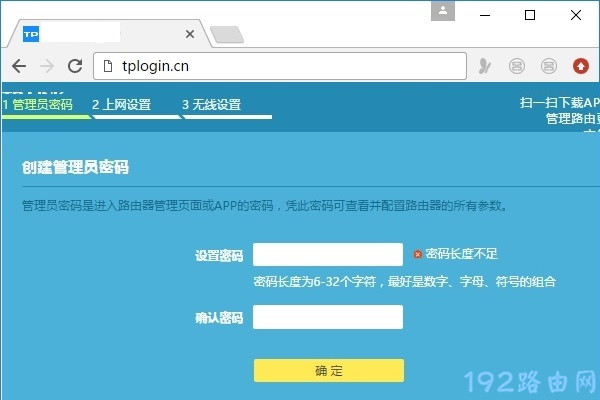
注意:
在电脑的浏览器中输入管理地址/登录地址后,如果打不开路由器的设置页面,可以阅读下面的文章,查看对应的解决办法。
路由器设置页面打不开怎么办?
4.接下来,路由器会自动检测宽带的上网方式,请根据检测的结果,设置对应的上网参数。
(1)如果检测到是上网方式是:宽带拨号上网(PPPoE拨号,ADSL拨号); 则你需要在页面中,填写运营商提供的:宽带账号、宽带密码 (上网账号、上网密码),如下图所示。
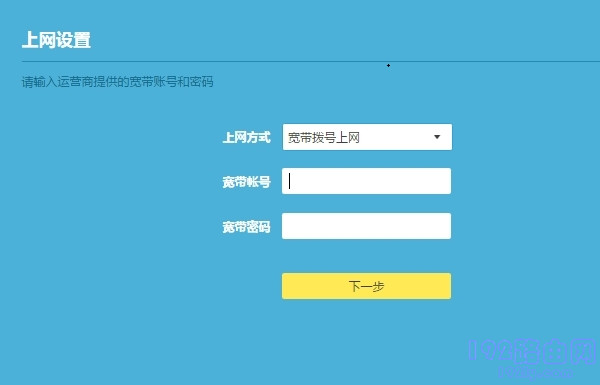
温馨提示:
宽带账号、宽带密码,是开通宽带业务时,运营商提供给你的,如果不记得,可以拨打运营商的客服电话,联系人工客服进行查询或者重置。
(2)如果系统检测到上网方式:自动获得IP地址(动态IP,DHCP上网); 则页面中无需任何操作,直接点击:下一步 就可以了,如下图所示。
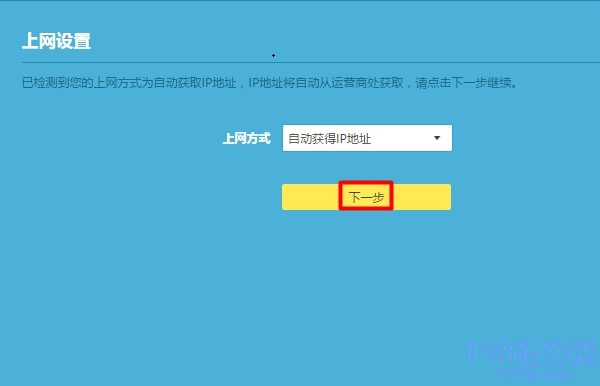
(3)如果检测到上网方式:固定IP地址(静态IP); 则需要在页面中,填写运营商提供的:IP地址、子网掩码、默认网关、首选DNS服务器、备用DNS服务器。
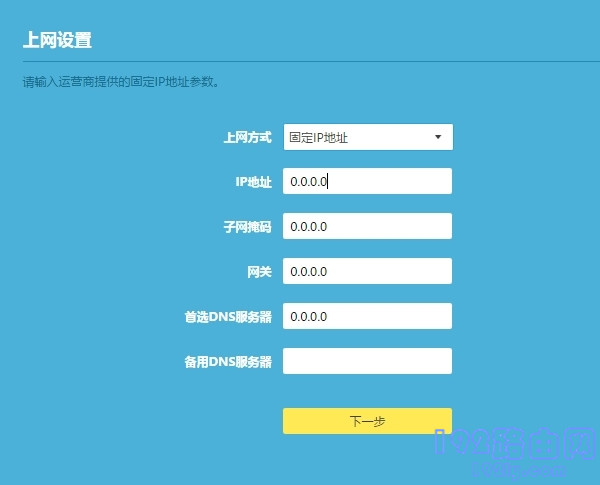
5.根据页面的提示,设置易展路由器的 无线名称、无线密码(wifi名称、wifi密码),如下图所示。
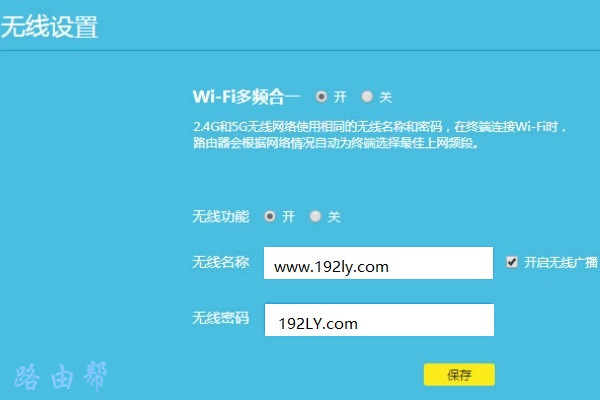
6.页面中会给出提示信息,表示设置完成,可以关闭设置页面。
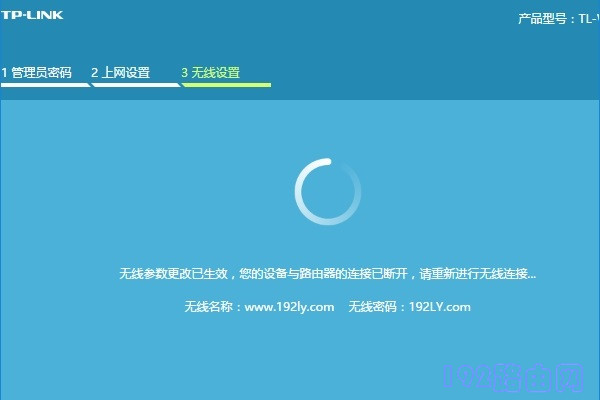
注意:
如果完成所有的设置步骤后,手机和电脑连接路由器无法上网。可以阅读下面的文章,查看解决办法。
路由器设置后连不上网怎么办?
本教程《wifi恢复出厂设置后不能上网怎么办? 》整理于网络!

评论